Si vous souhaitez régler votre problème mais ne savez pas comment vous y prendre, ce guide vous donnera les bases pour déboguer votre jeu.
Pour tous les conseils suivants, lancez le jeu avant après chaque point pour voir s'il y a une amélioration.
I / Le Wiwiki :
Tout d'abord, sachez que le Wiwiki existe et qu'il contient peut être votre solution. Vous y trouverez des explications pour installer certains jeux et les mods, ainsi que les bogues les plus communs et comment les corriger.
II / Problèmes avec des mods :
Si vous avez des mods, ils peuvent être la source du problème. Bien sur, plus vous avez de mods, plus vous risquez d'avoir des problèmes et plus dur il sera de déterminer quel(s) mod(s) sont les fautifs.
D'une manière générale, assurez vous d'avoir correctement installé vos mods, de vérifier que l'ordre de chargement est bon et d'éviter d'avoir plusieurs mods qui pourraient être conflit (Des mods modifiants les mêmes choses par exemple).
Commencez par désactiver tous vos mods (PNO comprit) et vérifiez si votre le problème est toujours présent. Si votre problème est un plantage au lancement du jeu ou au moment de charger la partie, essayez également de commencer une nouvelle partie :
- Si sans mods votre problème est toujours présent, y comprit sur une nouvelle partie, cela veut dire qu'il ne s'agit pas d'un problème de mods. Il peut s'agir d'un autre problème comme une problème avec votre sauvegarde ou votre configuration.
- Si votre problème n'est plus présent maintenant que vos mods sont désactivés, c'est qu'un ou plusieurs de vos mods sont fautifs. Il faut maintenant déterminer le(s)quel(s).
- Si le problème n'est pas présent, désactivez les mods que vous venez d'activer et activez l'autre moitié puis vérifiez en jeu (Ex : Je désactive les mods 1 à 50 et active les mods 51 à 100).
- Si le problème est présent, essayez maintenant de n'activer qu'une partie des mods que vous venez d'activer puis vérifiez en jeu (Ex : J'active uniquement les mods 1 à 25).
Si vous ne trouvez rien de bien concluant, essayez de voir de quels mods vous pouvez vous passer et si ainsi cela tourne mieux qu'avant ou pas.
III / Problèmes de sauvegarde :
Sauvegardez souvent, même très souvent et sur plusieurs emplacements de sauvegarde. Cela vous évitera de nombreux ennuis.
Les sauvegardes rapides et les sauvegardes automatiques ne sont pas suffisantes et ne sont pas non plus les plus fiables.
Si votre sauvegarde est corrompue, il est impossible de la réparer, vous devez charger la sauvegarde d'avant. Pour certains jeux, une copie de la sauvegarde précédente est faite avant chaque sauvegarde (Notamment pour les sauvegarde rapides et automatiques), le wiwiki explique comment les restaurer.
Sachez que même après la désinstallation d'un mod, certaines informations peuvent rester dans votre sauvegarde, et souvent, on ne peut rien y faire. Si vous désinstallez un mod, pensez à bien lire le lisezmoi, car certains mods nécessitent certaines opérations pour être désinstallés correctement. D'une manière général, pour avoir une sauvegarde propre, il est conseillé d'installer ses mods avant le début d'une partie et d'éviter de trop y toucher ensuite, ou alors faites bien une sauvegarde avant et conservez les fichiers des mods retirés au cas où.
IV / Problèmes avec un jeu sous Steam :
La première chose à faire si vous avez un problème avec un jeu sous Steam, c'est de vérifier qu'il est correctement télécharger et installé (Steam doit être en mode connecté et non en hors connexion) :
- Cliquez droit sur le jeu dans votre bibliothèque Steam.
- Cliquez sur "Propriétés".
- Allez dans l'onglet "Fichiers Locaux".
- Cliquez sur "Vérifiez l'intégrité du cache du jeu...".
Astuce : Réinstaller un jeu sans tout retélécharger sous Steam :
Vous souhaitez faire le ménage par le vide et réinstaller votre jeu Steam sans tout retélécharger, c'est possible :
- Allez dans les dossiers du jeu : supprimez tout sauf le dossier "Data" (Et les sauvegardes dans le cas de Morrowind).
- Allez dans le dossier "Data" : supprimez tout sauf le les fichiers .ESM et .BSA du jeu de base et de ses DLC/Extensions et le dossier "Videos".
- Allez dans "Mes documents/My games" et dans le dossier du jeu : Supprimez tout sauf le dossier "Saves" qui contient vos sauvegarde de jeux.
- Vous pouvez même poussez la chose en allant dans "C:\Users\VotreNomD'UtilisateurWindows\AppData\Local" et supprimez le dossier du jeu qui s'y trouve si il y en à un.
- Vérifiez l'intégrité du cache du jeu comme expliqué juste au dessus. Steam devrait télécharger ce qui manque.
- Lancez le jeu afin qu'il recrée les fichiers de configuration. Vous avez une installation toute neuve !
Si votre jeu rame, utilisez les commandes consoles pour afficher les FPS (Images par secondes) et voir de manière plus concrète si il y a une amélioration, plus il y a de FPS, mieux c'est. Vous trouverez les commandes consoles sur le Wiwiki. Restez dans la même zone de jeu pour faire vos essais (Si possible une zone qui rame particulièrement) afin d'avoir quelques chose de comparable, et vérifiez les points suivants :
- Vérifiez que votre PC correspond aux configurations minimum et recommandées (Surtout au niveau de la carte graphique). Si ce n'est pas le cas, n’espérez pas faire tourner votre jeu de manière optimale.
- Vérifiez que les pilotes de votre carte graphique sont à jour (Par ici pour Nvidia, par là pour ATI et ici pour Intel), voir des autres composants.
- Si vous avez une carte vidéo intégrée et une carte vidéo PCI-Express, assurez vous que le jeu se lance sur la bonne.
- Coupez tout programme qui pourrait tourner en tache de fond, y comprit votre antivirus.
- Vérifiez qu'aucun programme ou qu'aucun processus ne vampirise pas les ressources de votre PC dans le "gestionnaire des tâches" (Raccourci clavier : CTRL+ALT+SUPR).
- Tentez de mettre au minimum les options graphiques dans le jeu et dans le panneau de configuration de votre carte graphique (Y comprit la résolution). Si vous voyez une amélioration, vous pouvez tentez de réactiver ensuite une à une les options graphiques jusqu’à atteindre le meilleur compromis Esthétique/Fluidité selon vous.
Si malgré ceci vous n'avez réussi à résoudre votre problème, n'hésitez pas à poster sur le forum en nous donnant le maximum de détails possible (Description précise du problème, configuration, liste de mods, toute autre information utile). Les membres de forums se feront un plaisir de vous aider.












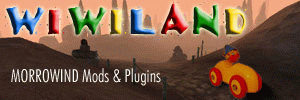


 Ce sujet est fermé
Ce sujet est fermé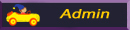










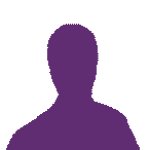

![[Resolu] Pnos 3.0.14 Edition Legendaire : Freeze Nouvelle Partie - dernier message par Elenwel](https://forum.wiwiland.net/uploads/profile/photo-thumb-7076.jpg?_r=0)


